System76 a sorti une nouvelle version de Pop_OS ! Il est basé sur Ubuntu 20.04 LTS (Focal Fossa) et est livré avec de nombreuses nouvelles fonctionnalités, telles que la mosaïque de fenêtres intégrée, de meilleurs espaces de travail, une navigation au clavier repensée et bien plus encore. Dans ce guide, nous allons vous montrer comment mettre à niveau votre version existante de Pop_OS vers la nouvelle version 20.04 !
Remarque : la mise à niveau vers Pop_OS 20.04 devrait se dérouler sans problème et System76 fait un excellent travail en veillant à ce que leur système d'exploitation soit aussi stable que possible. Cela dit, des accidents peuvent arriver. Pour cette raison, nous vous recommandons fortement de créer une sauvegarde de votre machine Pop_OS avant d'essayer de mettre à niveau.
Mise à niveau vers Pop_OS 20.04
De loin, le moyen le plus simple de mettre à niveau vers Pop_OS 20.04 consiste à utiliser leur outil de mise à niveau intégré. Pourquoi? La mise à niveau vers une nouvelle version du système d'exploitation demande beaucoup de travail, et l'outil de mise à niveau intégré élimine le travail acharné de l'équation en la parcourant et en simplifiant tout. Pour démarrer le processus de mise à niveau, recherchez le menu « Activités » et cliquez dessus avec la souris. Ou appuyez sur Win sur le clavier pour l'ouvrir.
Dans la zone « Activités », tapez le mot « mise à niveau » dans le champ de recherche. Lorsque vous tapez « Mettre à niveau », vous verrez « Mise à niveau du système d'exploitation » apparaître dans les résultats de la recherche. Cliquez sur l'élément « Mise à niveau du système d'exploitation » dans les résultats de la recherche pour accéder à l'outil de mise à niveau de Pop_OS.

À l'intérieur de l'outil de mise à niveau de Pop_OS, vous verrez « Pop!_OS 20.04 est disponible », suivi d'un bouton vert « Télécharger ». Cliquez sur le bouton de téléchargement vert avec votre souris pour lancer le téléchargement de la nouvelle version du système d'exploitation.

Le téléchargement de la nouvelle version de Pop_OS peut prendre un certain temps. Asseyez-vous et laissez le processus de téléchargement se poursuivre. Cela ne devrait pas prendre plus de 20 minutes. Si votre connexion Internet est lente, le téléchargement peut prendre un peu plus de temps.

Une fois le processus de téléchargement terminé, Pop_OS aura récupéré tout ce dont il a besoin pour installer la mise à niveau 20.04. Sélectionnez le bouton vert « Mettre à niveau » avec la souris pour installer les mises à niveau.
En cliquant sur le bouton vert "Mettre à jour", vous verrez une fenêtre pop-up. Cette fenêtre contextuelle présente toutes les nouvelles fonctionnalités incluses dans la nouvelle mise à niveau 20.04. Pour en savoir plus sur toutes les nouvelles fonctionnalités incluses, cliquez sur la barre de défilement sur le côté droit.

Une fois que vous avez fini de lire toutes les nouvelles fonctionnalités de la nouvelle mise à niveau 20.04 Pop_OS, localisez le bouton rouge « Redémarrer et mettre à niveau » et cliquez dessus avec la souris.
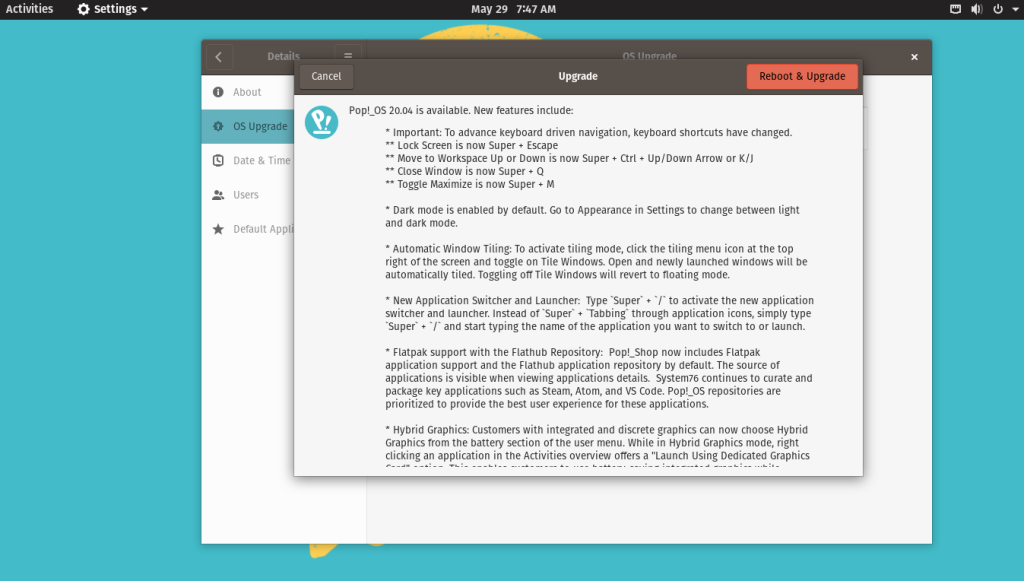
Lorsque vous redémarrez Pop_OS en cliquant sur "Redémarrer et mettre à niveau", vous serez accueilli avec un écran marron et un logo Pop_OS. Sous le logo, vous verrez un texte indiquant « Installation des mises à jour ». Asseyez-vous, soyez patient et laissez les mises à niveau s'installer. Ils prendront au moins 20-30 minutes à compléter!
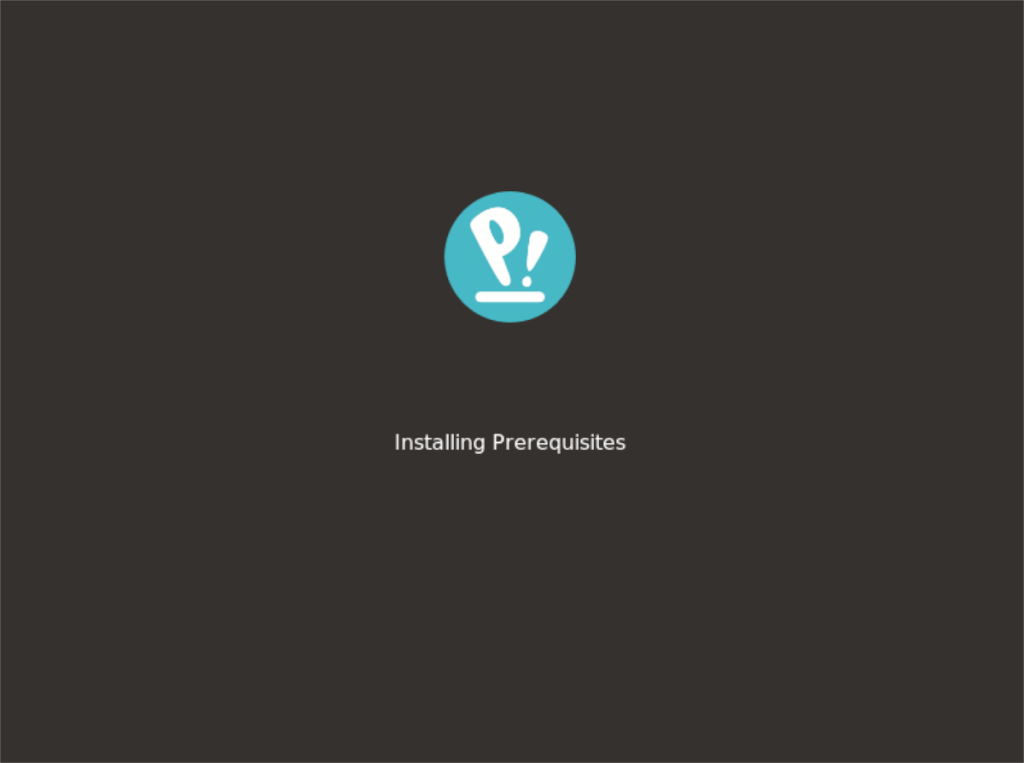
Une fois que Pop_OS aura terminé d'installer les mises à niveau 20.04 sur votre ordinateur, il redémarrera à nouveau. Une fois le processus de redémarrage terminé, connectez-vous à l'ordinateur et vous utiliserez la dernière version de Pop_OS ! Profitez!
Obtenez une nouvelle installation de Pop_OS 20.04
Si vous souhaitez mettre la main sur Pop_OS 20.04, mais ne souhaitez pas mettre à niveau votre ordinateur existant, ne vous inquiétez pas ! Il est possible de télécharger la version 20.04 directement depuis le site Web du développeur.

Pour mettre la main sur Pop_OS 20.04 et effectuer une nouvelle installation, procédez comme suit. Tout d'abord, rendez-vous sur pop.system76.com . Une fois que vous y êtes, localisez le bouton « Télécharger » et sélectionnez-le avec la souris.
En cliquant sur « Télécharger » sur le site Pop_OS, une fenêtre apparaîtra. Dans cette fenêtre, vous verrez plusieurs options de téléchargement différentes. Si vous utilisez un ordinateur System76 qui utilise des graphiques Nvidia, cliquez sur l'option "Télécharger (Nvidia). Si vous utilisez Intel/AMD, sélectionnez l'option "Télécharger (Intel/AMD).
Vous ne possédez pas d'ordinateur System76 mais vous utilisez toujours Pop_OS parce que vous aimez le savoir-faire et les fonctionnalités du système d'exploitation ? Prenez la version Intel/AMD si vous n'êtes pas sûr. Ou, celui de Nvidia si vous savez que vous avez besoin du support Nvidia.
Création d'un support d'installation pour une nouvelle installation de Pop_OS 20.04
Il existe de nombreuses façons de créer des supports d'installation pour les systèmes d'exploitation Linux. Cependant, les personnes derrière Pop_OS 20.04 ont leurs propres instructions sur la façon de le faire.
Pour apprendre à créer un support d'installation Pop_OS, cliquez sur le lien « Apprendre à créer un support d'installation » au bas de la fenêtre de téléchargement contextuelle qui apparaît sur le site Web de Pop_OS et suivez le didacticiel détaillé qu'ils fournissent pour obtenir votre support d'installation créé.
Sinon, si vous n'êtes pas fan des instructions Pop_OS, consultez ce guide pour apprendre à créer un support d'installation USB Linux.





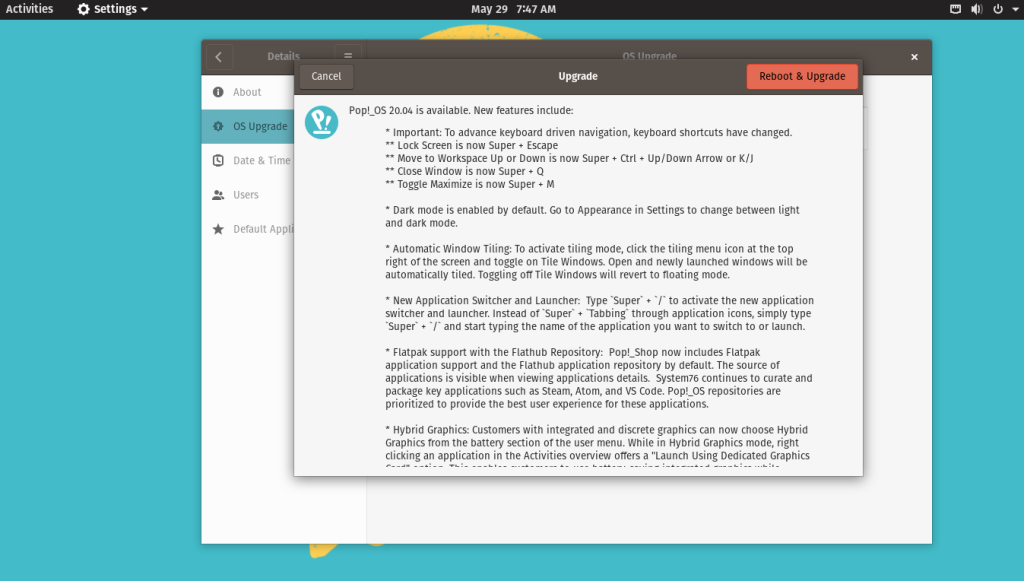
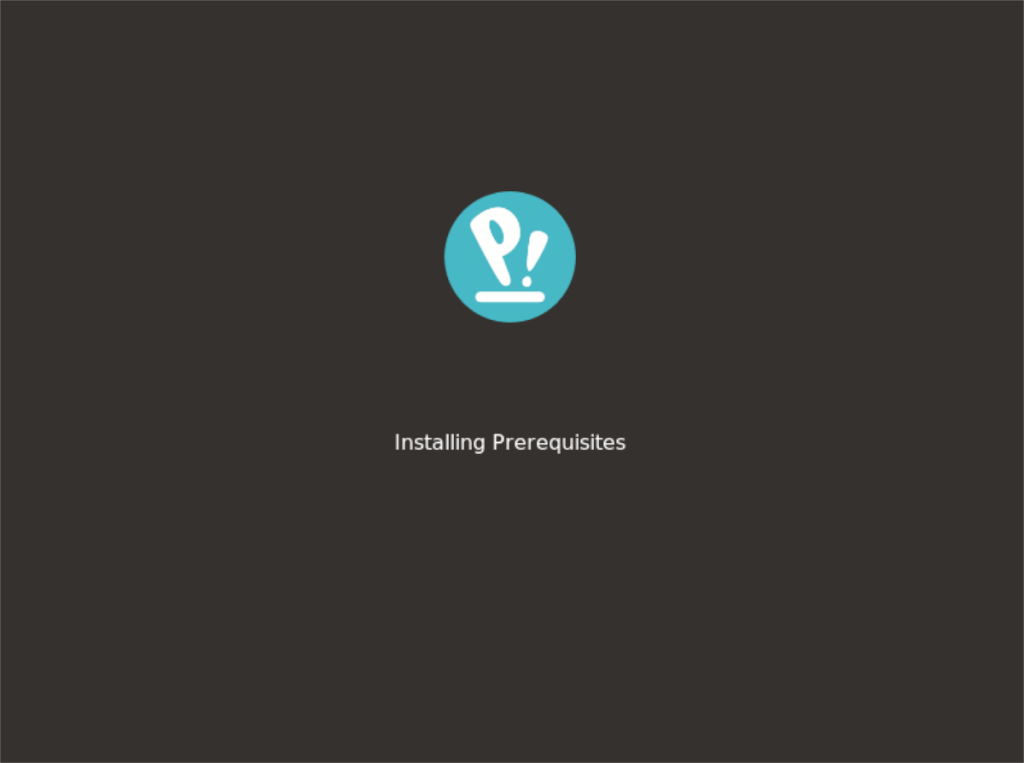




![Téléchargez FlightGear Flight Simulator gratuitement [Amusez-vous] Téléchargez FlightGear Flight Simulator gratuitement [Amusez-vous]](https://tips.webtech360.com/resources8/r252/image-7634-0829093738400.jpg)




